(第五章) FreeNAS 多功能儲存裝置 – 架設 FTP 服務
我們來到設定 FTP 服務章節,目的是使用者能夠在 FTP 取回個人網絡磁碟機內的資料。
Step 1:首先按左方【Services】→【Control Services】→將【FTP】服務啟動。
Step 2:接著按【Services】→【FTP】開始設定 FTP 服務。
Step 3:拉落一些選擇【Allow Local User Login】,然後按【OK】按鈕。
Step 4:在這個測試會使用 FileZilla 軟體,請在「Host:」輸入【172.28.0.124】;「Username:」輸入【ken】;「Password:」輸入【ken的密碼】, 然後按【Quickconnect】按鈕。
Step 5:成本登入後新增一個【FTP testing】資料夾。
Step 6:打開個人網絡磁碟機同樣看見【FTP testing】資料夾,表示在兩個服務底下都能夠存取相同資料。
在 FreeNAS 設定 FTP 服務是一件很容易的事情,大家一定能夠學習如何使用它,下一章是教大家使用 QNAP NetBak Replicator for Windows 備份軟件。
(第一章) FreeNAS 多功能儲存裝置 – 中小企必然之選
(第三章) FreeNAS 多功能儲存裝置 – 設定個人網絡磁碟機
(第四章) FreeNAS 多功能儲存裝置 – 群組網絡磁碟機

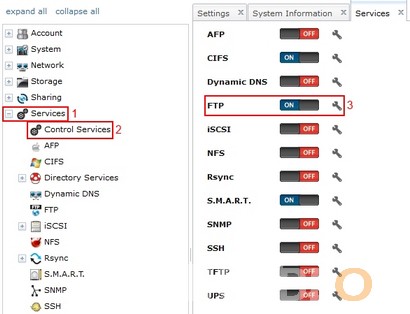
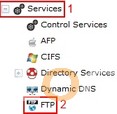
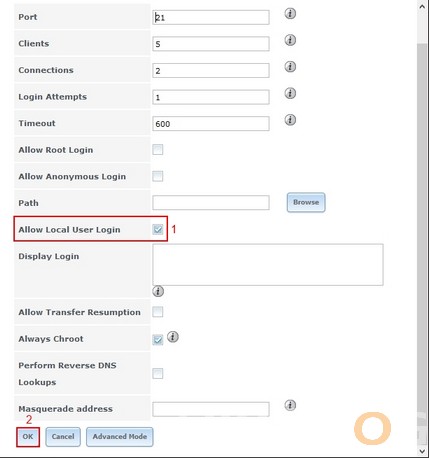
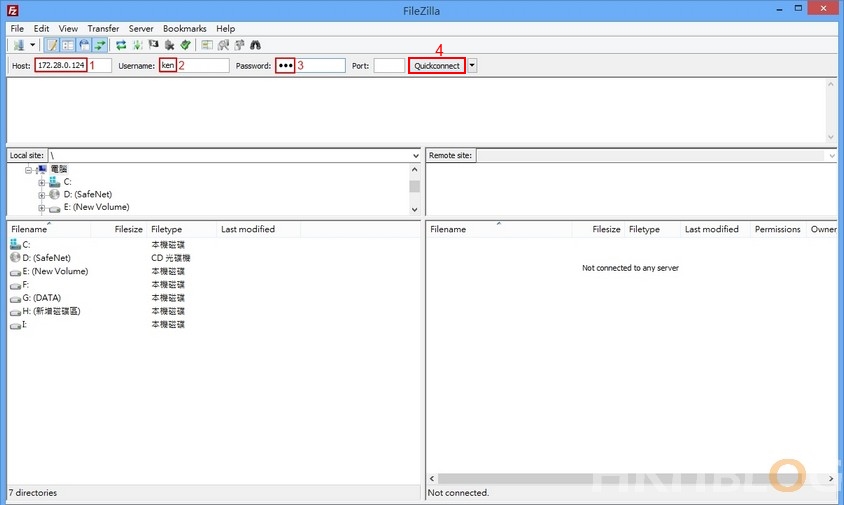
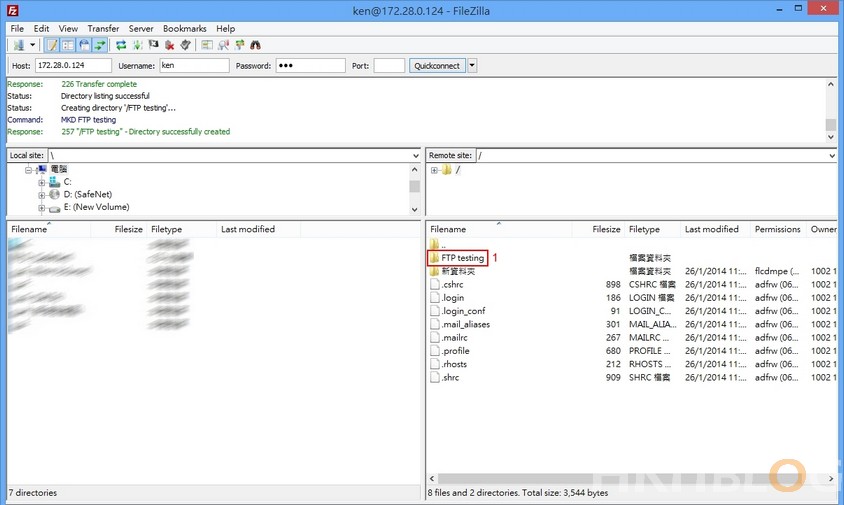
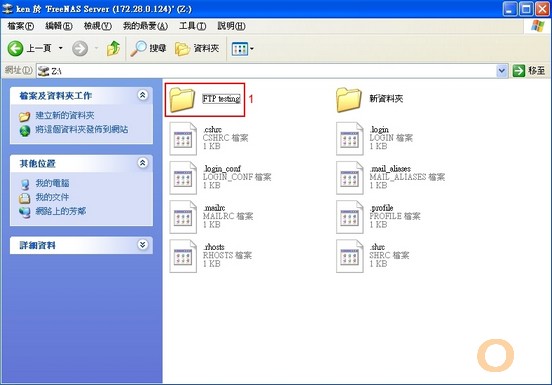
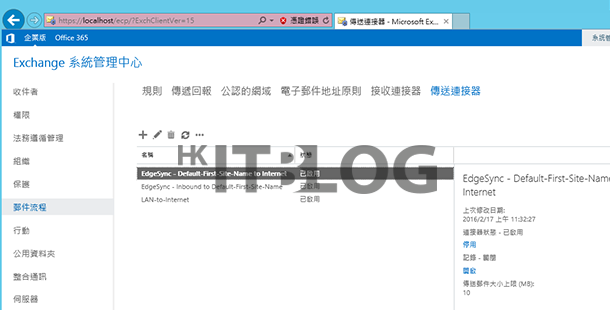

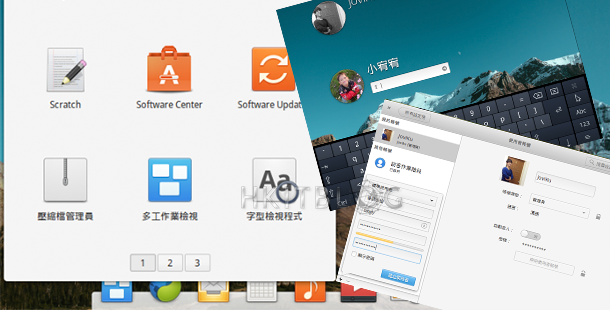



1 Response
[…] (第五章) FreeNAS 多功能儲存裝置 – 架設 FTP 服務 […]